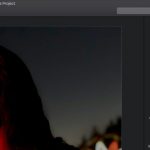EXIF su Mac: come visualizzare i metadati nel Finder
Reading Time: 2 minutesEXIF su Mac: cosa sono i metadati dell’immagine? I metadati forniscono i dettagli chiave di qualsiasi file, i dati EXIF sono metadati per le immagini. I metadati vengono creati dal dispositivo con cui hai scattato una foto (ad esempio, il tuo iPhone). Gli editor di immagini come Photoshop possono implementare i metadati dell’immagine iniziale con nuove informazioni, come il numero di versione o l’autore, mentre si eseguono ritocchi.
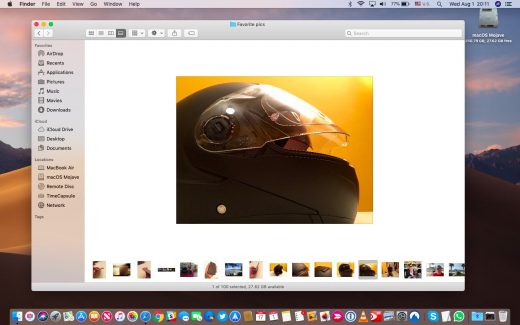
Come rimuovere la posizione dalle foto di iPhone Su macOS Mojave.
Come scritto sopra, la visualizzazione di metadati dettagliati per qualsiasi immagine memorizzata sul tuo Mac è ora un gioco da ragazzi grazie alla nuovissima vista Galleria del Finder.
Visualizzare i metadati delle immagini su Mac In questo modo è possibile accedere ai metadati di immagine EXIF completi nel Finder.
- Fai clic sull’icona del Finder nel Dock per aprire una nuova finestra del Finder.
SUGGERIMENTO: in alternativa, fai clic sul desktop per selezionare il Finder, quindi fai clic sul menu File e scegli il comando Nuova finestra del Finder o premi Comando (⌘) -N sulla tastiera.
- Con la finestra del Finder selezionata, navigare fino alla cartella desiderata.
- Fare clic sull’icona più a destra in un gruppo di quattro icone nella parte superiore della finestra del Finder.
SUGGERIMENTO: In alternativa, premere i tasti Comando (⌘) -4 mentre si è nella finestra del Finder. Oppure, con una finestra del Finder aperta, fai clic sul menu Visualizza e seleziona l’opzione Come galleria. La vista Galleria divide la finestra del Finder in due aree principali.
- Abilita il riquadro Anteprima scegliendo l’opzione Mostra anteprima dal menu Visualizza.
SUGGERIMENTO: In alternativa, premere contemporaneamente i tasti Comando (⌘) -Opzione (⌥) -P sulla tastiera per mostrare o nascondere il riquadro di anteprima.
- Trascina il divisore per ingrandire o ridurre il riquadro di anteprima, che mostra tutti i metadati di un file.
- Seleziona una foto e i relativi metadati vengono visualizzati nella colonna Anteprima sul lato destro.
Ciò semplifica la visualizzazione rapida di dettagli EXIF come il modello di fotocamera, l’apertura e l’esposizione senza dover aprire il file in un editor di immagini come Anteprima o Pixelmator.
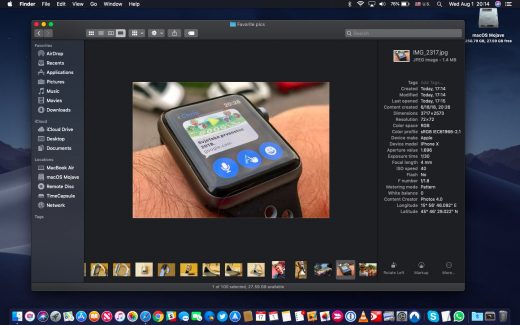
Non vedi alcun metadata? Fare clic sul collegamento “Mostra altro” nella parte inferiore del riquadro di anteprima per esporre i metadati EXIF.
Allo stesso modo, per visualizzare solo le informazioni di base sul file selezionato, come il nome, la data di creazione, le dimensioni e altro, fare clic sul collegamento “Mostra meno”.
Non dimenticate le Quick Actions
Sebbene non sia l’argomento di questa guida, la nuova funzione Quick Actions di macOS Mojave semplifica l’esecuzione di modifiche di base dell’immagine direttamente dall’interfaccia Quick Look o dalla vista Galleria. Le Quick Actions sono disponibili nella parte inferiore del riquadro di anteprima. A seconda del tipo di file selezionato, vedrai azioni appropriate.
[Via]